斑马软件培训PPT.pptx
《斑马软件培训PPT.pptx》由会员分享,可在线阅读,更多相关《斑马软件培训PPT.pptx(79页珍藏版)》请在冰豆网上搜索。
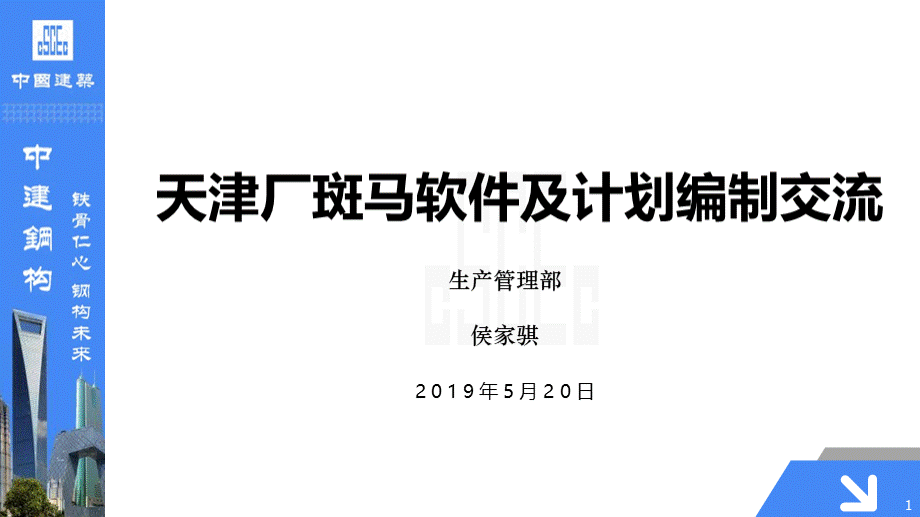
,天津厂斑马软件及计划编制交流,2019年5月20日,生产管理部侯家骐,1,斑马梦龙软件介绍,软件及计划平台管控,计划编制理念交流,01,02,03,斑马梦龙软件介绍,01,PartOne,软件综述向导页面(首页),软件菜单栏(学习资料),新建、打开历史工程、导入Project,新建空白计划,计划案例,用户信息编辑区,软件综述网络图页面,上方工具栏,下方工具栏,左侧工具栏,我要问,网图标题编辑区,时间标尺,网图分区绘制区,图注属性绘制区,网络图绘制区,双代号网络图绘制思路,什么是计划?
计划是把一堆任务通过清晰的逻辑关系组织起来实现目标的过程,计划不是目标的罗列,对于项目负责人而言,最难的不是现场管理与质量控制,而是运筹与计划,也就是如何解构项目的计划,如何让项目的每一个节点进度在自己的完全掌控之中!
然而,弄清楚所有工序之间的关系是件极不容易的事情!
万科:
计划也绝不是任务的堆砌,做计划不注重逻辑关系时,易犯的错误,做计划不注重逻辑关系时,易犯的错误,计划的组成-添加任务,一个工作,工作名称,工作持续时间,开始节点,箭线,网络图是由箭线和节点、线路组成的,用来表示工作流程的有向、有序的网状图形。
每个工作都有两个节点,用圆圈表示,和一个有方向的箭线构成,箭线的长度代表工期的长短,结束节点,添加任务组合(中建钢构专版),计划的组成-添加逻辑关系,完成-开始Finish-to-Start(FS):
某一工作的开始依赖于另一工作的完成,比如,模板支完以后才能浇筑混凝土,双代号网络图表现形式:
FS:
添加1个/多个紧后/前工作(前插),完成-开始Finish-to-Start(FS+N):
如果一个工作完成N天后另外一个工作才开始,则用FS+N,比如:
模板支完2天以后才能浇筑混凝土(FS+2),双代号网络图表现形式如下图,挂起工作,挂起工作:
某项工作在指定时间内不能实施而处于等待状态,消耗时间不消耗资源。
FS+N:
用挂起工作表示,计划的组成-逻辑关系,FS-N:
组件,完成-开始Finish-to-Start(FS-N):
如果一个工作完成前N天就可以穿插开始另外一个工作,则用FS-N比如:
2层模板全部支完前3天就能浇筑部分混凝土(FS-3),双代号网络图表现形式:
用组件(方框)表示,组件不是学术上的专业名词,而是软件中的功能,计划的组成-逻辑关系,虚工作,虚工作只表示前后相邻工作之间的逻辑关系,既不占用时间,也不耗用资源,虚工作,SS:
添加并行工作,开始-开始Start-to-Start(SS):
某一工作的开始依赖于另一工作的开始,比如:
降水工作的开始依赖于土方开挖的开始。
计划的组成-逻辑关系,双代号网络图表示形式1:
2个任务共用1个开始节点,表示形式2:
虚工作连接2个任务的开始节点,SS+N:
挂起工作、组件,开始-开始Start-to-Start(SS+N):
某一工作要等另一工作的开始N天后才能开始(搭接/穿插),比如:
粉刷工作等砌墙工作开始2天后才开始。
双代号网络图表现形式1:
用挂起工作连接2个开始节点,双代号网络图表现形式2:
用组件的方框表示开始节点,计划的组成-逻辑关系,FF:
并行工作、虚工作,完成-完成Finish-to-Finish(FF):
某一工作的完成依赖于某一工作的完成,比如:
当基坑浇筑完成时,基坑抽水才能完成,计划的组成-逻辑关系,双代号网络图表示形式1:
2个任务共用1个结束节点,双代号网络图表示形式2:
虚工作连接2个任务的结束节点,计划的组成-逻辑关系,不允许有逆向箭头,不允许出现闭和回路,双代号网络图由于不允许出现逆向箭头,所以不支持SF关系,且实际SF关系的极少,注意:
平常横道图中倒排计划用的SF是错的,应该改为FS,修改任务,仅修改工期:
添加状态下,摁住shift键,光标移到工作箭线上(出现向左或向右的箭头时),摁住鼠标左键拖拽,2.修改任务名称或工期:
添加状态下,光标移到工作箭线上,右键弹出工作信息卡,修改信息,确定即可,3.删除任务添加状态下,光标移到工作箭线上,左键单击选中,然后摁delete键,确定即可,修改逻辑关系,Ctrl+左键断开任务之间的逻辑关系,Ctrl+左键断开逻辑关系,2.Ctrl+左键断开逻辑关系,1.移动任务出现竖向线,修改逻辑关系,Ctrl+左键/虚工作连接任务之间的逻辑关系,并行变依次,并行变流水,Ctrl+左键连接F、S节点,Ctrl+左键/虚工作连接、F、S节点,修改逻辑关系,Ctrl+左键连接任务之间的逻辑关系,SS变成SS+N,SS变成SS+N,挂起工作,组件,画网络图中级操作,1.软件中不同工作类型,2.非关键线路上的时差,3.快捷键,4.假期,5.插入文字批注和图片批注,6.分区让计划层次结构清晰,1.软件中不同工作类型,里程碑(左右朝向)具有标志性意义的事件或工序可称之为里程碑事件,里程碑无持续时间,是一个时间点,挂起工作某项工作在指定时间内不能实施而处于等待状态,消耗时间不消耗资源。
辅助工作伴随着实工作而存在的配套工作,工期虽然长,但不能成为关键工作。
消耗时间消耗资源。
虚工作只表示前后相邻工作之间的逻辑关系,既不占用时间,也不耗用资源,实工作占用时间,耗用资源,里程碑的妙用,在计划里表示招采、制造厂相关的需求计划时,可以用不同颜色里程碑表示影响工程的各部门的时间点,里程碑的妙用里程碑朝右+强制结束时间管控小目标节点,里程碑的妙用,设定朝右里程碑+强制结束时间后,上传计划时领导在企业端就能看到关键节点工期预警,2.非关键线路上的时差,非关键线路都有若干机动时间,通常称它为时差时差意味着在不影响工期的情况下,允许适当挪动工作完成日期。
自由时差是指不影响他的直接后续工作最早开始时间的情况下可以浮动的时间总时差是指在不影响整个工程工期的情况下可以浮动的时间,总时差大于等于自由时差,自由时差和总时差都是针对单个工作而言的。
自由时差:
2天,自由时差:
2天总时差:
2天,总时差:
4天,总时差:
2天,自由时差:
2天,对施工有什么价值?
可以人为设定么?
快捷键:
Shift,2.非关键线路上的时差练习题,3.快捷键,Ctrl+Z/Ctrl+Y:
撤销/恢复上一步操作Ctrl+F:
快速批量查找替换任务Ctrl+C/Ctrl+V:
复制/粘贴任务Ctrl+左键框选:
选中多个任务Ctrl+N/Ctrl+S:
创建/保存工程Ctrl+左键框选:
选中多个任务Ctrl+Alt+鼠标左键:
添加组件(穿插工作)Delete:
删除任务:
Ctrl+鼠标左键单击节点:
断开/建立2个任务逻辑关系Shift+鼠标左键向左/右拖拽:
延长/缩短任务工期、调整有时差的工作的开工时间,4.假期,在日历设置中,设置休息日后,所有和假期相关的任务都会自动计算,不用一个个修改,还不会出错!
?
?
4.假期部分任务在假期内继续施工怎么表示?
清楚直观展现假期内仍施工的任务,保障了关键路径的准确性和工期的准确性,5.插入文字批注和图片批注,直接在网络图中插入批注,形象展现施工思路,网络图更美观、直观易懂!
投标可加分,施工易交底,插入图片注意事项,不要插入矢量图,6.分区让计划层次结构更清晰,房建工程,一般会按照区域/楼层/楼栋对计划任务进行分类,线性工程,一般会按照标段(如X区、X站、X区间、X桥)对计划任务进行分类,也有可能按照工作类型、负责部门对计划任务进行分类,问题:
设置了分区,但是分区与分区之间交叉线特别多很乱,原因:
层级结构设计不合理导致,解决办法:
分区之间尽量少逻辑关系,如一级层级按单体划分,二级按专业分,6.分区让计划层次结构更清晰,画网络图小结,练习案例,双代号网络图绘制思路,出图遇到的问题,工作名称超过标尺,分区宽度调整,工作名称重叠,网图说明区域调整,出图遇到的问题,原图,打印里程碑字体显示不全,字体调整已经很大了可是打印出来还是很小,调图思路,有助于出图美观的小Tips,网络图绘制前先想好布局尽量减少工作箭线的交叉,可以在绘制的时候尽量就排布在一条直线上,边绘制,边小调整根据打印分割线调整图幅的整体比例以适应纸张避免工作名称重叠,字体要清晰展现,双代号网络图绘制思路,打印输出,双代号网络图绘制思路,画得比较好的淮安视频博览会展中心,软件及平台计划管控,02,PartTwo,说到进度管控,是不是脑海里立马浮现出这个图?
原因一:
进度管理的理论基础不严谨,大部分施工单位进度管理理论仅停留在能不能完成,对于眼前的工期,处于脚踩西瓜皮,滑到哪算哪的心态。
大部分施工单位不能从关键路线等较为成熟的进度理论指导施工,这样就使得项目进度管理处于一种比较初级的状态,无法从理论上指导进度管理。
做计划时关键线路准不准确,工期对不对?
管控计划时滞后的工作是否影响总工期?
项目进展情况汇报Word文字描述版,项目进展情况汇报Excel表格版,原因二:
进度管控工具不够直观、预警不够准确,问题解决方案:
双代号网络图关键线路+前锋线,实际进展位置,按计划进展位置,提前状态,滞后状态,1、直观、全面反映计划与实际的差异:
前锋线+双代号网络图,总工期是否滞后?
总工期滞后多少?
关键路径是否变?
接下来怎么干?
拉直前锋线!
动画演示拉直前锋线,计划自动重新计算,按时完成,超期3天,滞后状态,提前状态,检视线,拉直后,实时更新计划,直接对工期预警风险,所有变化的任务都用红色虚线展现出来,关键路径动态变化,让你实时把握主要矛盾,工期滞后怎么办?
2、拉直前锋线后,实时预警,掌握风险,动态调整、实时预测、进度风险最小化,向关键路径要时间向非关键路径要资源,关键路径动态变化,让你实时把握主要矛盾,怎么落地执行?
3、动态调整计划,直至符合控制目标,拥抱变化!
4、导出Excel表清晰展现计划变动,辅助落地执行和成本优化,任务责任到人,每个任务备注赶工措施,辅助落地执行;做好工期变动原因记录,避免后期相互扯皮,辅助项目做好留存记录,保存所有计划变动信息保存所有历史版本让变化有据可依,单次计划管控PDCA完成!
斑马网络计划管控版基本思路和流程,围绕计划进行持续的PDCA循环优化,解决计划与变化之间的动态平衡。
月,周,总,日,层层分解、细化,层层支持、反馈,阶段,计划管理理念交流,03,PartThree,导入Project秒变网络图,导入Project秒变网络图快速,导入Project秒变网络图准确导入,在“向导”页直接点击“导入Project”,点击“导入”,选择要导入的文件,任务项和逻辑关系都准确导入,导入Project秒变网络图设置分区,在【分区】列勾选父任务做网络图的分区名称,让网络图层次结构更清晰,步骤1:
“折叠”第1个二级任务,步骤2:
“勾选”第2个二级任务,二级任务折叠后不显示子任务,只显示父任务“1#楼下叠”,导入Project秒变网络图分区勾选技巧,导入Project秒变网络图分区勾选技巧,“展开”上一个二级任务(父节点),点击右下角的“创建”即可生成网络图,如未用手机号注册,取消勾选“保存到云端”即可,导入Project秒变网络图调图,先整体撑长,方便调图、找问题,移动任务,尽量减少交叉线,让网络图更美观,方便找断点,导入Project秒变网络图准确转化,FS-2,FS+2,SS+11,逻辑关系准确转化!
通过导入横道图,更能发现横道图逻辑疏漏,降低投标+施工风险!
“排错”横道图秒变网络图,招标文件要求总工期60天,在Project中该工程总工期显示为60天,每个任务也都设了前置任务,逻辑关系看着挺全,有关键路径,但看不出有几条,转成网络图后,直观看出2条关键路径,转成网络图后,3个结束节点一目了然,仔细看2个断点任务都没和紧后工作“竣工验收”建立逻辑关系,把5号楼的“地面石材铺设”工作和“竣工验收”工作通过ctrl+左键建立逻辑关系,自动计算自由时差,关键路径没有变化,转成网络图后,直观看出2条关键路径,把1#楼“地面地板”工作和“竣工验收”工作建立逻辑关系后会发现关键路径从2条变成1条,建全关系后发现原关键路径错了!
总工期也就错了!
60天变成62天!
如果只用project做的这